三ノ宮から徒歩2分のパソコン修理店「パソコン修理サービス」です!
「画面がちらついて目が疲れる」「画面が点滅して作業に集中できない」といった症状でお困りではありませんか。
この問題は、ハードウェアやソフトウェアの不具合が原因で発生することが多く、適切に対処することで改善できます。
この記事では、パソコンの画面がちらつく原因と対処方法を詳しく解説します。
画面がちらつく主な原因
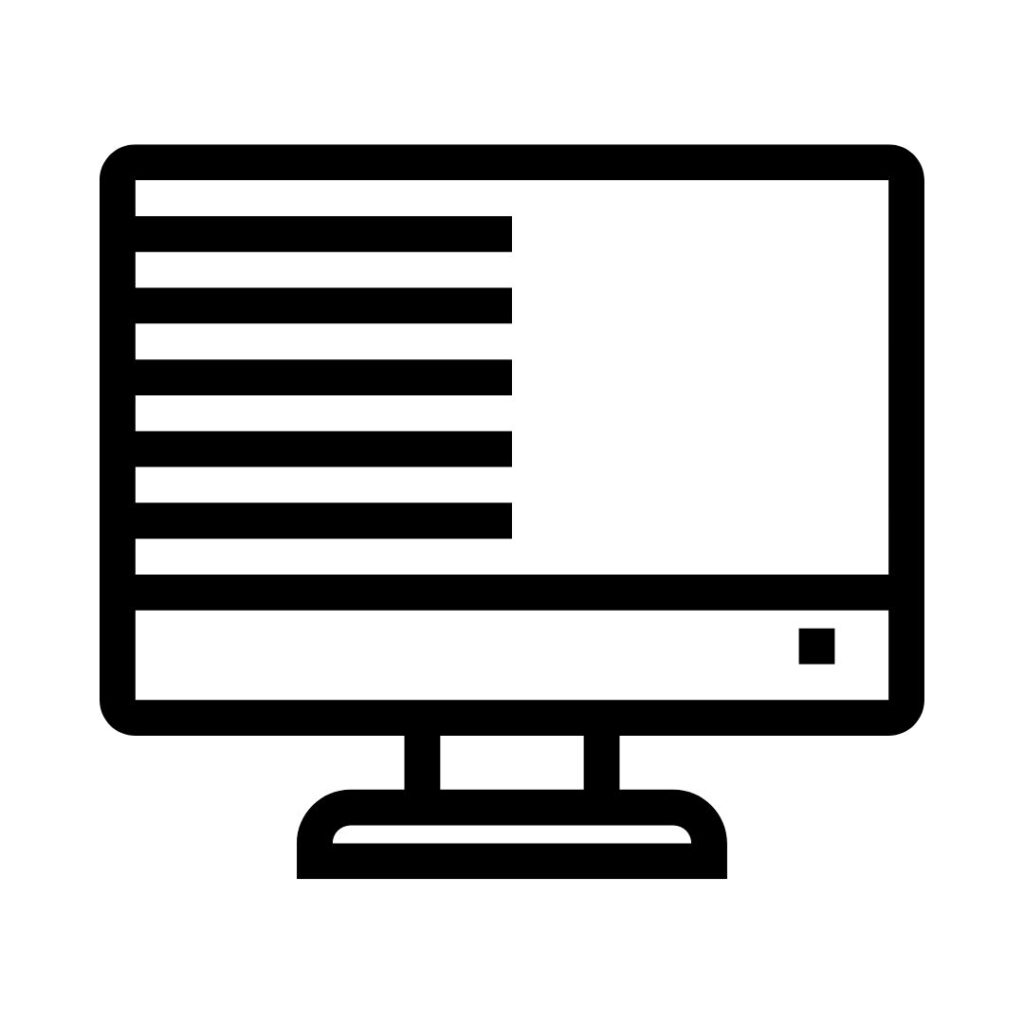
画面のちらつきは、以下の原因によって発生することが多いです。
グラフィックドライバーの不具合

パソコンのグラフィックドライバーが破損している、または古いバージョンのままになっていると、画面がちらつくことがあります。
特に、Windowsアップデート後にこの問題が発生することが多いです。
ディスプレイのリフレッシュレートの設定ミス
リフレッシュレートとは、画面が1秒間に何回更新されるかを示す数値です。
この設定が適切でない場合、ちらつきが発生することがあります。
新しいモニターに交換した際、起きがちです。
ケーブルや接続ポートの問題
HDMI、DisplayPort、VGAなどのケーブルが緩んでいたり、接触不良があると、画面がちらつく原因になります。
また、ケーブルが劣化している場合も同様です。
ハードウェアの故障
ディスプレイ自体の故障や、グラフィックカードの劣化・故障も画面のちらつきの原因になることがあります。
画面のちらつきに対する具体的な対処方法
以下の手順を試して、画面のちらつき問題を解決してください。
グラフィックドライバーを更新または再インストールする
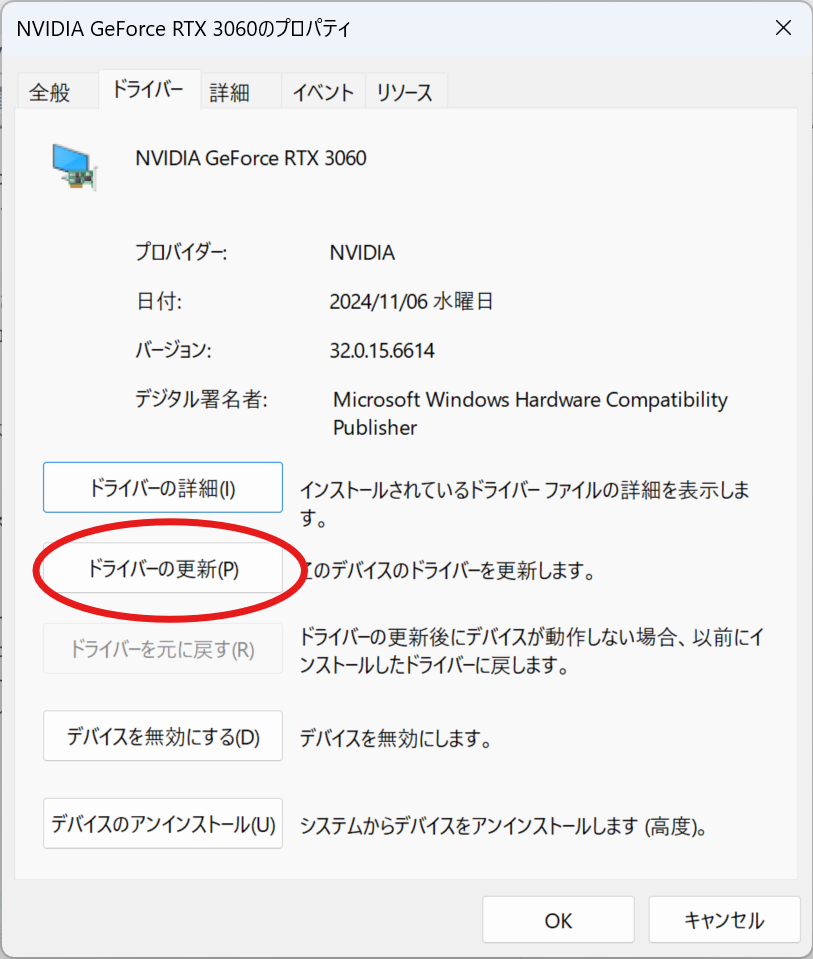
- 手順
- 「デバイスマネージャー」を開きます(Windowsキー + Xを押して選択)。
- 「ディスプレイアダプター」を展開し、グラフィックカードを右クリックして「ドライバーの更新」を選択します。
- 最新版が適用されていない場合は更新を行います。
改善しない場合は、ドライバーをアンインストールし、再インストールしてください。
リフレッシュレートの設定を調整する
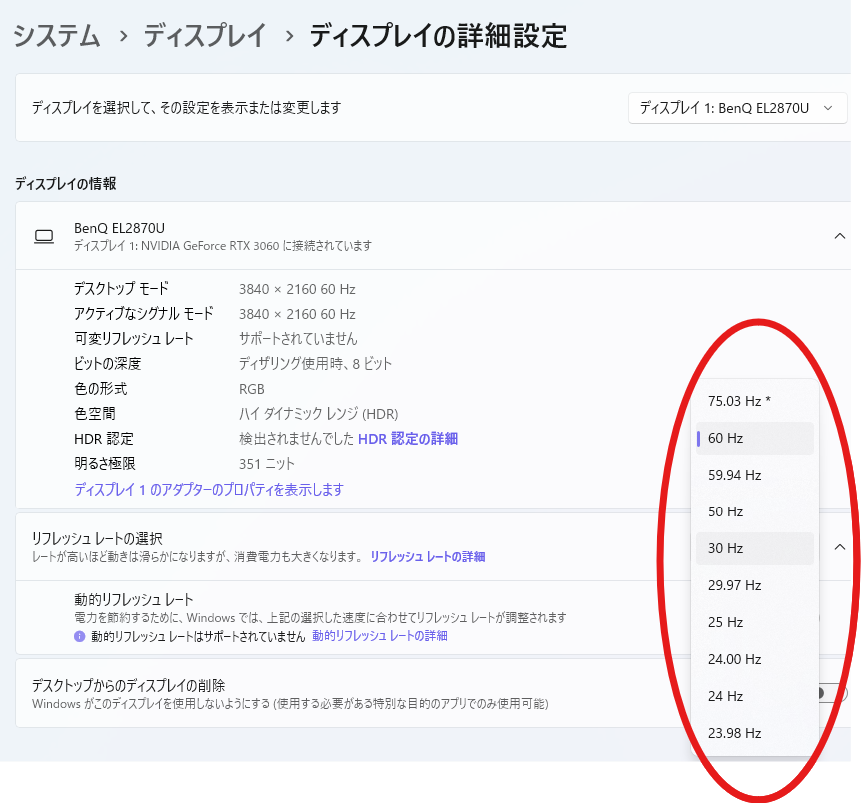
- 手順
- Windowsの「設定」▷「システム」▷「ディスプレイ」を開きます。
- 「ディスプレイの詳細設定」をクリックし、リフレッシュレートを確認します。
- 推奨設定(通常は60Hzまたはそれ以上)に変更します。
ケーブルやポートを確認する

- 手順
- HDMIやDisplayPortケーブルを抜き差しして、接続がしっかりしているか確認します。
- 別のケーブルを使用して、ちらつきが改善するか試してください。
- 他の接続ポートを使用してみるのも有効です。
ハードウェアの動作をチェックする

- 外部モニターを接続して、同じちらつきが発生するか確認します。
外部モニターで正常に表示される場合、内蔵ディスプレイが故障している可能性があります。 - グラフィックカードが外付けの場合、別のカードに交換してみるのも一つの方法です。
画面のちらつきが解消しない場合
上記の対処方法を試しても問題が解消しない場合、ハードウェアの故障やシステムの深刻な不具合が考えられます。
この場合、専門家による診断と修理が必要です。
「パソコン修理サービス」でのサポート内容
トラブル診断と修理
グラフィックドライバーやシステムの診断を行い、問題を特定します。
- 必要に応じてハードウェアの修理や交換を実施します。
ディスプレイとケーブルの確認
- ケーブルや接続ポートの状態をチェックし、劣化や故障がある場合は交換します。
- ディスプレイの動作確認と修理を行います。
システム設定の最適化
- リフレッシュレートやグラフィック設定を最適化します。
- システムのアップデートを行い、最新状態に保ちます。
お問い合わせはこちら
画面のちらつきは、放置すると作業効率が低下するだけでなく、目にも負担をかける問題です。「パソコン修理サービス」では、お客様のパソコンを丁寧に診断し、最適な解決策を提供します。
連絡先
078-806-8340(営業時間: 9:00-19:00)
sannomiya@pcrepairservice.jp
所在地
兵庫県神戸市中央区琴ノ緒町5丁目6-3 三共ビル801
画面のトラブルは「パソコン修理サービス」にお任せください!
迅速かつ丁寧に対応いたします。


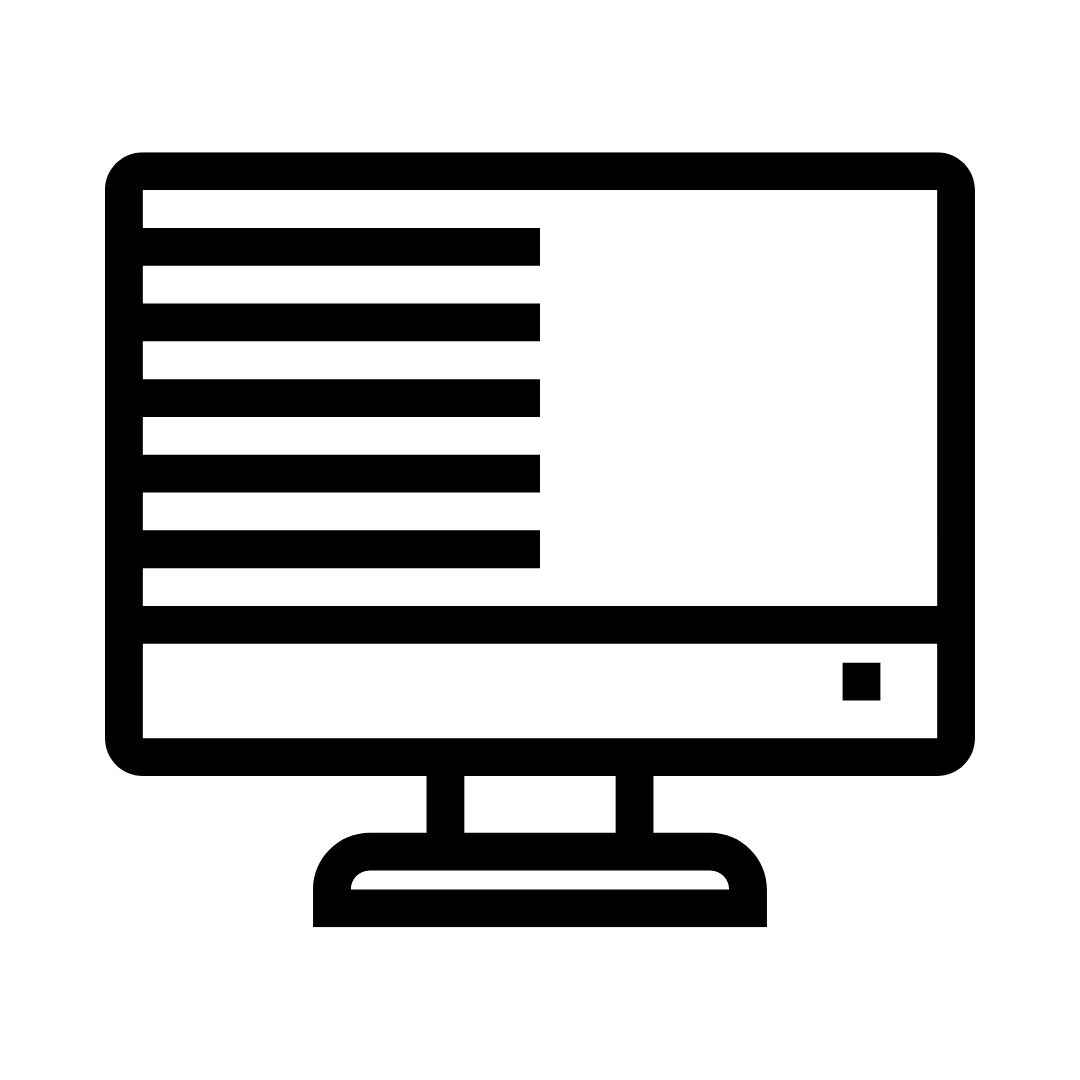



コメント